Varje av arbetsplatsens datorer kommer att ha ett stort antal pdf-filer, som är lagras i datorn och upptar en stor mängd minne, vilket inte bara gör att datorn kör fler och fler kort, men gör det också svårt att hitta när du söker efter filer. För att underlätta filhantering, multipel små filer kombineras till en stor fil. Så här kombinerar du flera pdfs till en.
Förberedelser innan pdf slås samman
De där som ofta använder pdf-filer bör veta att filformatet i sig inte kan redigera och korrigera innehållet i filen, så säg inte att filerna är det samman. Därför måste du använda pdf-verktyget för att framgångsrikt slå samman flera pdf-filer.
inte glöm oss!
Det är enkelt att konvertera en PDF-fil till en Word-fil. Det finns 12 PDF-konverteringsverktyg i Sanpdf. Du kan också göra några coola saker med PDF-filer, som att slå samman PDF-filer. När du arbetar med PDF-filer många gånger kommer du att upptäcka att informationen du behöver finns i flera spridda PDF-filer. Hur kan jag få denna information snabbt och enkelt? Faktum är att du bara behöver slå samman dessa filer medSanPDF. Nedan delar jag med dig en enkel PDF-metod för online-sammanslagning. Börja nu använda våra produkter och gå tillsanpdf.comhemsida, klicka på ”Ladda ner nu” tillladda ner SanPDF-skrivbordet ..
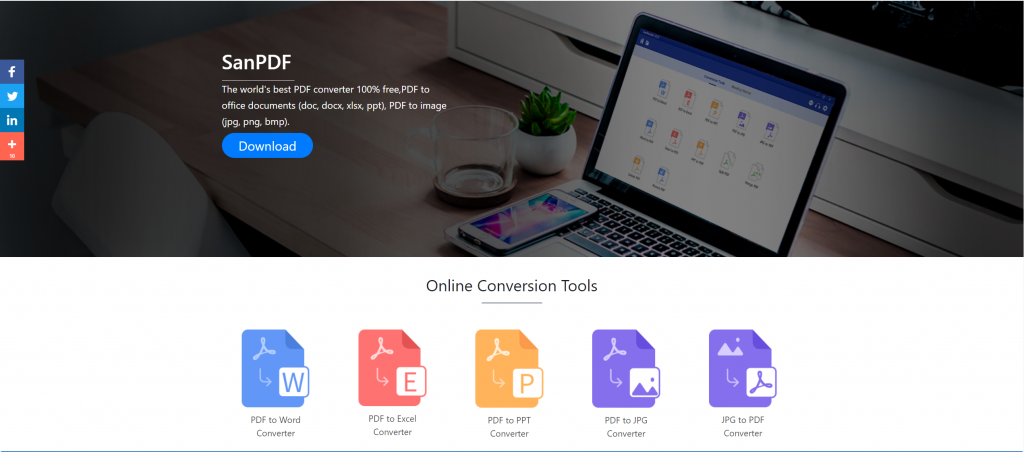
När nedladdningen är klar öppnar du den nedladdade filen och börjar installera SanPDF-klienten. Du kan välja önskad installationsväg eller om du vill skapa en startmenymapp. När du har valt det klickar du på installation för att starta installationen. När installationen är klar kommer det att finnas en SanPDF-ikon på skrivbordet.
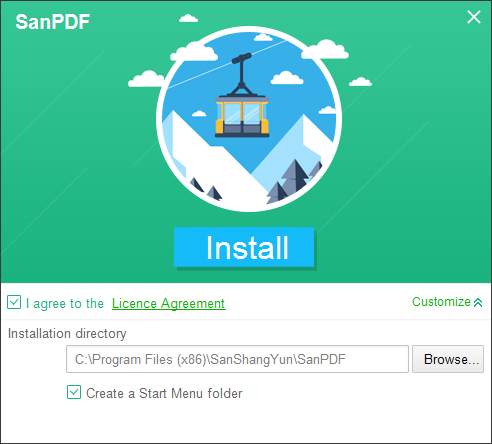
PS: Om du har slutfört de två första stegen, använd vår söta lilla hand för att flytta musen för att öppna vår klient.
Öppna Sanpdf-datorn, ange det här gränssnittet, vi måste slå samman PDF-funktionen, så vi klickar nu på ”pdf Merge” -funktionen.
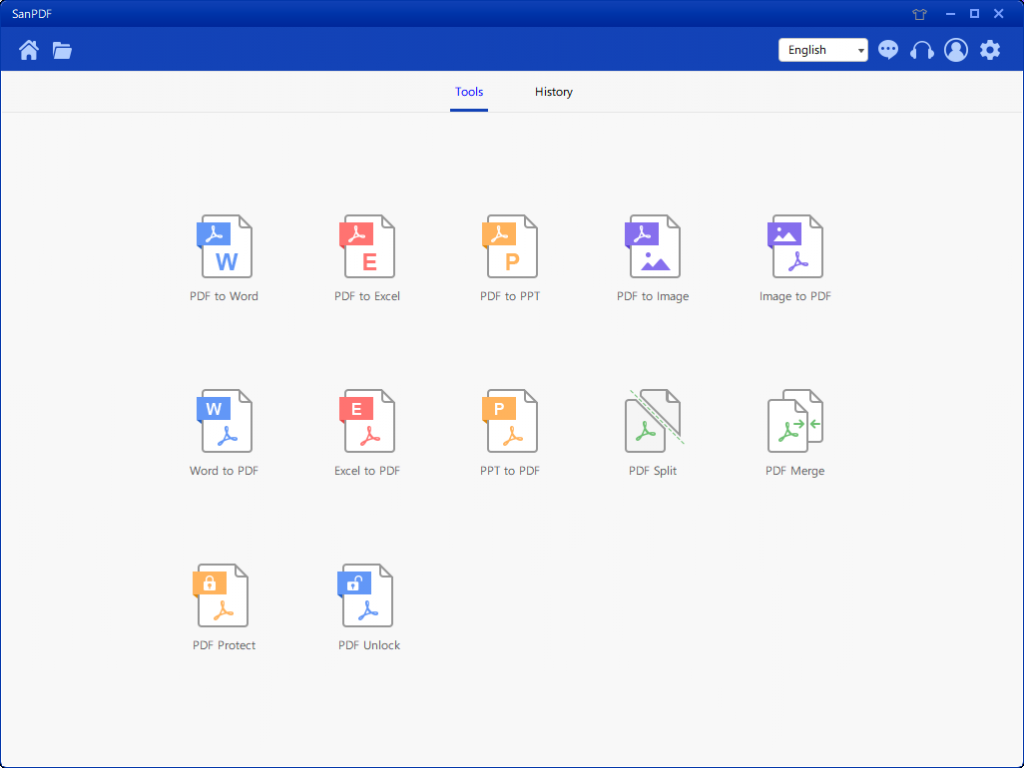
Efter att du har öppnat funktionen PDF Merge-funktion. Därefter kan vi se detta
s gränssnitt
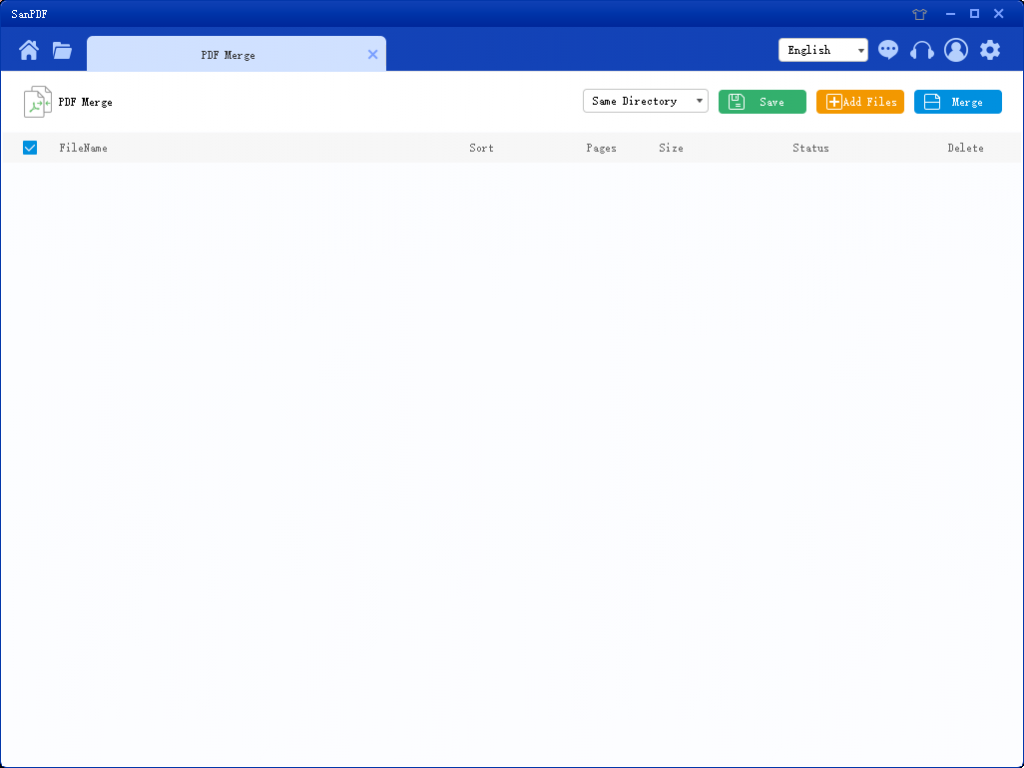
Det finns tre olika färgknappar i det övre högra hörnet, grönt är Sava, du kan välja vilken specifik katalog du vill spara filen till. Den gula är Lägg till filer, som är en knapp för att lägga till filer. Du kan klicka på den här knappen för att välja de filer du vill slå samman. Det blå är att starta sammanslagningen, klicka på den, programmet kommer att börja slå samman filer för dig. Nu klickar vi på Lägg till flugor för att öppna filvalsgränssnittet, välj den PDF-fil du vill slå samman. När du har valt filen kan du se att filen du valt har dykt upp i kön som väntar på sammanslagningen. Och i listrutan i figuren kan du välja var du vill spara den delade filen, du kan välja Spara katalog eller Spara på skrivbordet.
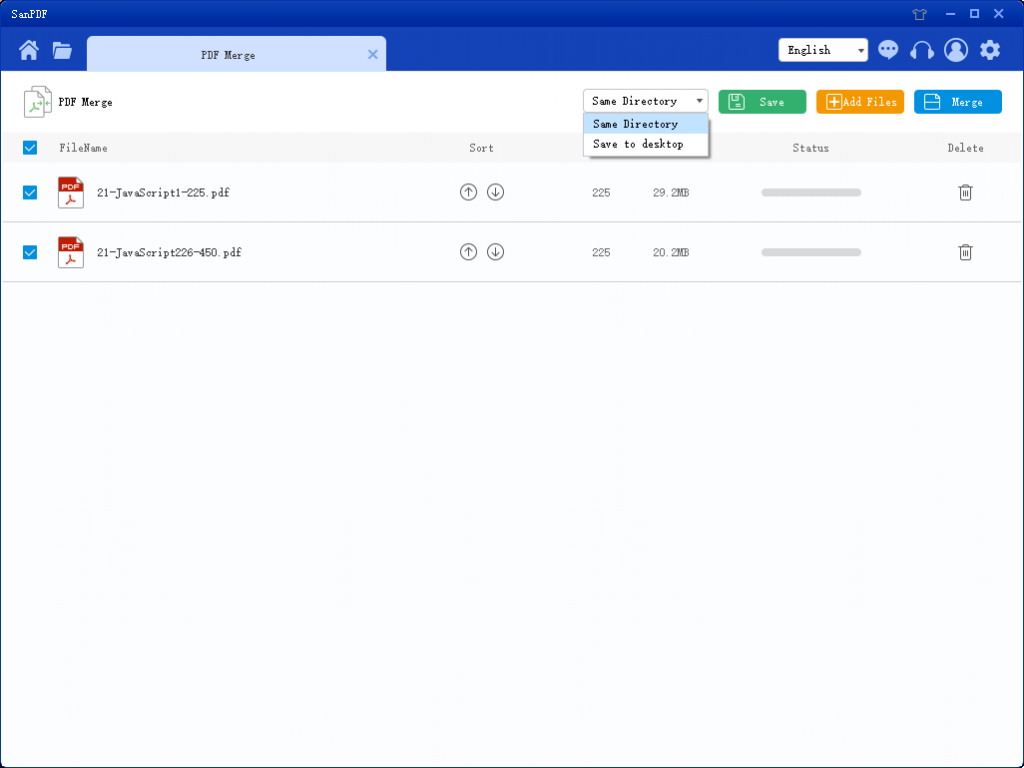
Alternativen i figuren kan sortera filerna och se antalet sidor i filen, så att du kan se antalet filsidor du väljer. Du kan också sortera efter upp- och nedpilarikonerna för att ordna den sammanslagningsordning du vill ha.
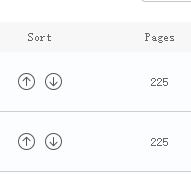
När du har ställt in dina alternativ kan du klicka på den blå knappen för att starta sammanslagningen. När sammanslagningen är klar kan du se en fil med namnet Sammanfoga på den sparade plats du väljer. Detta är den sammanslagna filen.

Vad annars kan Sanpdf göra?
anPDF är utvecklad av teamet från Sanshangyun Technology Co., Ltd och stöder olika dokumentformat som PDF och e-bok. Det ger också förmågan för att konvertera mellan PDF och kontordokument.
Vi är engagerade i att skapa praktiska och intelligenta produkter för Internetanvändare. Vi hoppas kunna utveckla applikationer programvara för ditt liv och kontor genom teknisk innovation och humaniserad design koncept. Vi vill hjälpa dig att förbättra din arbetseffektivitet, ta med mer bekvämlighet i ditt liv och gör ditt liv rikt och färgglatt.
SanPDF stöder flera filformat som PDF, XPS, DjVu, CHM, Mobi, EPUB e-böcker och serier.
SanPDF kan hjälpa dig att förverkliga PDF-fil konvertering som PDF till Word (.doc, .docx), PDF till Excel (.xls, .xlsx), PDF till PPT (.ppt, .pptx), Word till PDF, Excel till PDF, PPT till PDF, och PDF till JPEG, PNG, BMP-bild, dela eller slå samman PDF.
Skrivbord och webb, bekvämt och bekvämt
Både desktop- och webbversioner är tillgängliga för tillgodose dina behov när som helst och var som helst.
Skrivbordsversion stöder för Windows XP / Vista / 7/8/10 och webbversionen stöder Windows / Mac / Linux och andra funktioner system.
Platt designstil, enkel och uppfriskande driftgränssnitt.
Vilket är bättre för PDF slå samman programvara? Efter att ha läst ovanstående metod tror jag alla vet att SanPDF Converter enkelt och effektivt kan lösa PDF-filen sammanslagningsproblem. Följ bara stegen ovan och oroa dig inte om PDF-filen fil-sammanslagning problem!
Detta är SanPDF-verktyget som jag presenterade för dig. Jag hoppas att det kommer att hjälpa dig att bli mer bekväm och spara tid i ditt dagliga arbete och ditt liv.
Världens bästa PDF-omvandlare är 100% gratis, PDF till kontordokument (doc, docx, xlsx, ppt), PDF till bilder (jpg, png, bmp).
begränsa:
Oregistrerad användare har 10 konverteringar, endast 2MB-filer kan konverteras åt gången och tidsgränsen är två timmar. Om du vill ha obegränsad bearbetning och flera pdf till ord, kolla in vår butik, som gör det möjligt för denna funktion liksom många andra behörigheter.
Säkerhet:
Vi respektera integriteten. Efter 24 timmars filkonvertering kommer de alltid att tas bort från vår server. För mer information, läs vår sekretesspolicy.
SanReader hjälper dig att öka effektiviteten, spara mer tid och få dig att ha ett rikt liv.
F: Hur gör jag det? registrera dig för ett SanPDF-konto?
Du kan registrera ditt konto genom att besöka webbplatsen sanpdf.com och klicka på ”Registrera” -knappen i navigeringsfältet för hemsidan.
F: Hur gör jag det? köpa en SanPDF VIP-tjänst?
Du kan välja lämplig serviceplan genom att besöka den officiella SanPDF-webbplatsen och klicka på knappen ”Köp nu”. Se till att du väljer och klickar på ”Köp Nu ”-knappen för att hoppa till köpbetalningsplattformen, ange din betalning metod och slutföra betalningen. MyCommerce betalningsplattform kommer då skicka e-post till produktaktiveringskoden du köpte till din e-postadress.
F: Hur gör jag det? aktivera SanPDF VIP-tjänsten?
Om du har köpte SanPDF-tjänsten och erhöll en produktaktiveringskod, snälla besök den officiella SanPDF-webbplatsen. Hitta och klicka sedan på ”Aktivera” -knappen i hemnavigeringsfältet för att öppna produktaktiveringssidan och aktivera den.
F: Hur gör jag det? konvertera flera dokument samtidigt via SanPDF?
Du kan ladda ner och installera SanPDF-skrivbordsversionen. Det låter dig konvertera flera dokument på en gång. SanPDF Desktop är ett lättanvänt program.
F: Om jag inte gjorde det köpa SanPDF VIP-tjänsten, skulle jag publicera den konverterade filen? Finns det en vattenstämpel?
Oavsett om du är en oregistrerad användare, en registrerad användare eller en användare som har köpt en VIP-tjänst kommer vi inte att använda SanPDF-omvandlaren för att lägga till några annonser eller vattenmärken i dina konverterade dokument.